Mac OS X如何加入windows domain(域)
1、1. 从应用程序(Applications)下的实用工具(Utilities)文件夹内,打开目录访问(Directory Access)。
2、2. 如果目录访问左下角的黄色锁标为上锁状态,双击该锁标,输入Mac OS X管理员用户的用户名和密码解锁。
3、3. 双击目录访问的”服务”列表上的Active Directory,或着点击Active Directory然后点配置(Configure)。
4、4. Active Directory网域树系可保持为自动。在”Active Directory域(Domain)”一项输入你Windows域的DNS。电脑ID修改与否可酌情考虑。
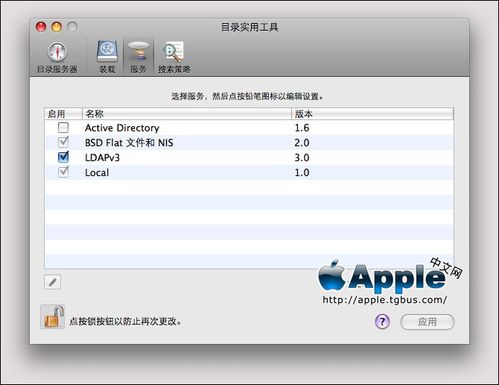
5、5. 点击”捆绑”(binding)。输入Active Directory管理员的用户名和密码。
6、6. 在捆绑成功后,点击”显示高级选项”(Show AdvancedSettings)。高级选项应该按公司和个人需要来设置。一般情况下网络协议应该是smb,只有苹果机彼此交流时才采用afp。
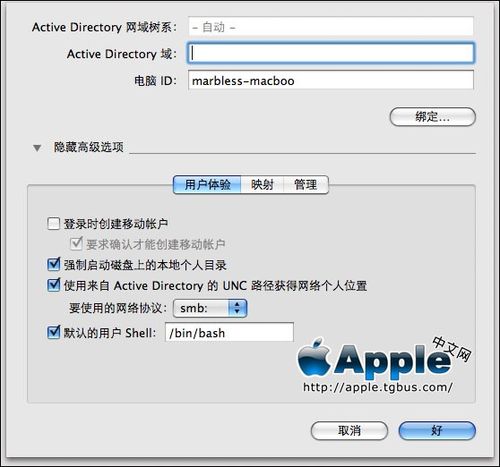
7、7. 在选择好后,点击”好”(OK)。
8、8. 机器的时间最好设置为网络时间,与Windows服务器的所用的网络时间服务器相同。
9、9. 重新启动。
10、10. 登录时,就可以用Windows Active Directory的用户名和密码。进入系统后,就应该能找到Active Directory所设定(map)的用户个人Home目录。
声明:本网站引用、摘录或转载内容仅供网站访问者交流或参考,不代表本站立场,如存在版权或非法内容,请联系站长删除,联系邮箱:site.kefu@qq.com。
阅读量:173
阅读量:189
阅读量:55
阅读量:58
阅读量:25